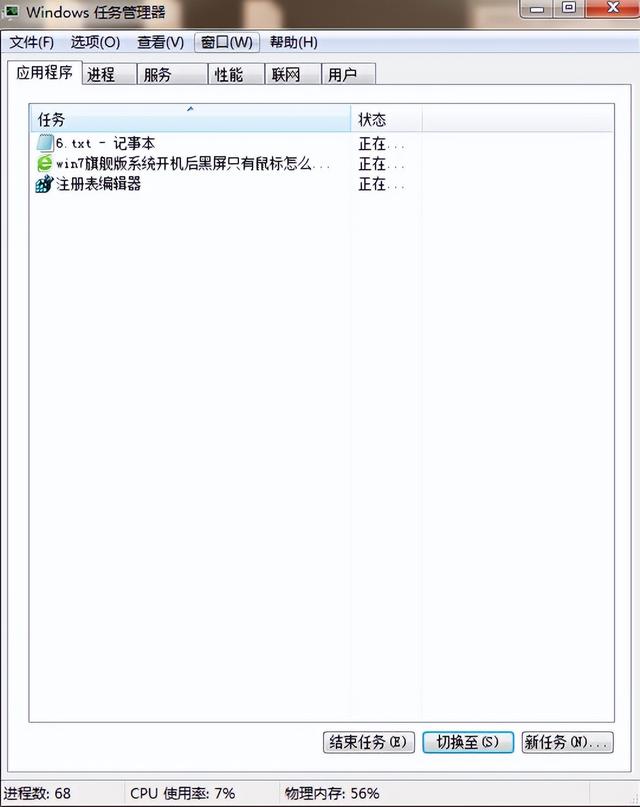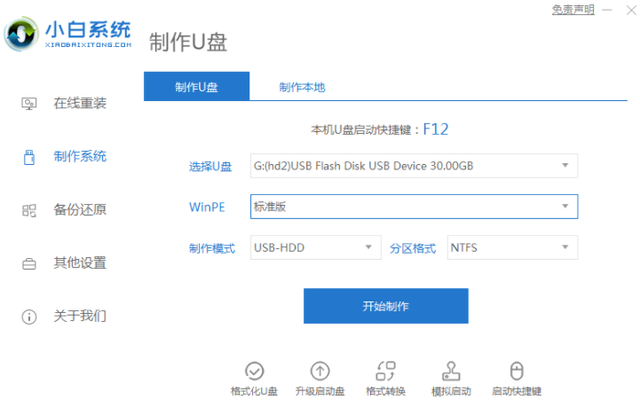系统: centos7
IP: 192.168.1.4
MySQL访问端口: 61920 电脑#默认 3306软件包存放目录: /data/softwaremysql安装的目录:/data/mysql5.7/appmysql数据存放目录: /data/mysql5.7/datamysql数据库配置: /data/mysql5.7/etc
# yum install -y gcc gcc-c++ openssl openssl-devel ncurses-devel
1
# 2.下载文件# mkdir -p /data/software# cd /data/software# wget http://js.funet8.com/centos_software/mysql-boost-5.7.34.tar.gz# wget http://js.funet8.com/centos_software/cmake-3.21.1.tar.gz# 备用下载:# wget https://downloads.mysql.com/archives/get/p/23/file/mysql-boost-5.7.34.tar.gz# wget https://github.com/Kitware/CMake/releases/download/v3.21.1/cmake-3.21.1.tar.gz# 3.安装CMake
编译Mysql5.7需要用到CMake,没有CMake的先下载安装,官网 https://cmake.org/download/
# cd /data/software安装CMake# tar -zxvf cmake-3.21.1.tar.gz# cd cmake-3.21.1# ./configure# make && make install
# tar -zxvf mysql-boost-5.7.34.tar.gz# cd mysql-5.7.34/# mkdir -p /data/mysql5.7/data /data/mysql5.7/app /data/mysql5.7/etc# mkdir /var/run/mysqld新建mysql用户和mysql用户组:# groupadd mysql# useradd -M -g mysql -s /sbin/nologin/ mysql# chown -R mysql:mysql /data/mysql5.7# yum install -y
开始Cmake编译Mysql
# cmake . -DWITH_BOOST=/data/software/mysql-5.7.34/boost/boost_1_59_0 \-DCMAKE_INSTALL_PREFIX=/data/mysql5.7/app \-DMYSQL_DATADIR=/data/mysql5.7/data \-DDEFAULT_CHARSET=utf8mb4 \-DDEFAULT_COLLATION=utf8mb4_general_ci \-DEXTRA_CHARSETS=all \-DENABLED_LOCAL_INFILE=1 \-DMYSQL_USER=mysql \-DMYSQL_TCP_PORT=61920# make && make install# 5.MySQL配置文件
# echo "[client]default-character-set = utf8mb4[mysqld]### 基本属性配置port = 61920datadir=/data/mysql5.7/data# 禁用主机名解析skip-name-resolve# 默认的数据库引擎default-storage-engine = InnoDB### 字符集配置character-set-client-handshake = FALSEcharacter-set-server = utf8mb4collation-server = utf8mb4_unicode_ciinit_connect='SET NAMES utf8mb4'### GTID# server_id来唯一的标识某个数据库实例,并在链式或双主复制结构中用它来避免sql语句的无限循环server_id = 1# 为保证 GTID 复制的稳定, 行级日志binlog_format = row# 开启 gtid 功能gtid_mode = on# 保障 GTID 事务安全# 当启用enforce_gtid_consistency功能的时候,# MySQL只允许能够保障事务安全, 并且能够被日志记录的SQL语句被执行,# 像create table ... select 和 create temporarytable语句,# 以及同时更新事务表和非事务表的SQL语句或事务都不允许执行enforce-gtid-consistency = true# 以下两条配置为主从切换, 数据库高可用的必须配置# 开启 binlog 日志功能log_bin = on# 开启从库更新 binlog 日志log-slave-updates = on### 慢查询日志# 打开慢查询日志功能slow_query_log = 1# 超过2秒的查询记录下来long_query_time = 2# 记录下没有使用索引的查询log_queries_not_using_indexes = 1slow_query_log_file = ${Mysql_path}/slow-${MYSQL_PORY}.log### 自动修复# 记录 relay.info 到数据表中relay_log_info_repository = TABLE# 记录 master.info 到数据表中master_info_repository = TABLE# 启用 relaylog 的自动修复功能relay_log_recovery = on# 在 SQL 线程执行完一个 relaylog 后自动删除relay_log_purge = 1### 数据安全性配置# 关闭 master 创建 function 的功能log_bin_trust_function_creators = off# 每执行一个事务都强制写入磁盘sync_binlog = 1# timestamp 列如果没有显式定义为 not null, 则支持null属性# 设置 timestamp 的列值为 null, 不会被设置为 current timestampexplicit_defaults_for_timestamp=true### 优化配置# 优化中文全文模糊索引ft_min_word_len = 1# 默认库名表名保存为小写, 不区分大小写lower_case_table_names = 1# 单条记录写入最大的大小限制# 过小可能会导致写入(导入)数据失败max_allowed_packet = 256M# 半同步复制开启#rpl_semi_sync_master_enabled = 1#rpl_semi_sync_slave_enabled = 1# 半同步复制超时时间设置#rpl_semi_sync_master_timeout = 1000# 复制模式(保持系统默认)#rpl_semi_sync_master_wait_point = AFTER_SYNC# 后端只要有一台收到日志并写入 relaylog 就算成功#rpl_semi_sync_master_wait_slave_count = 1# 多线程复制#slave_parallel_type = logical_clock#slave_parallel_workers = 4### 连接数限制max_connections = 1500# 验证密码超过20次拒绝连接max_connect_errors = 20# back_log值指出在mysql暂时停止回答新请求之前的短时间内多少个请求可以被存在堆栈中# 也就是说,如果MySql的连接数达到max_connections时,新来的请求将会被存在堆栈中# 以等待某一连接释放资源,该堆栈的数量即back_log,如果等待连接的数量超过back_log# 将不被授予连接资源back_log = 500open_files_limit = 65535# 服务器关闭交互式连接前等待活动的秒数interactive_timeout = 3600# 服务器关闭非交互连接之前等待活动的秒数wait_timeout = 3600### 内存分配# 指定表高速缓存的大小。每当MySQL访问一个表时,如果在表缓冲区中还有空间# 该表就被打开并放入其中,这样可以更快地访问表内容table_open_cache = 1024# 为每个session 分配的内存, 在事务过程中用来存储二进制日志的缓存binlog_cache_size = 2M# 在内存的临时表最大大小tmp_table_size = 128M# 创建内存表的最大大小(保持系统默认, 不允许创建过大的内存表)# 如果有需求当做缓存来用, 可以适当调大此值max_heap_table_size = 16M# 顺序读, 读入缓冲区大小设置# 全表扫描次数多的话, 可以调大此值read_buffer_size = 1M# 随机读, 读入缓冲区大小设置read_rnd_buffer_size = 8M# 高并发的情况下, 需要减小此值到64K-128Ksort_buffer_size = 1M# 每个查询最大的缓存大小是1M, 最大缓存64M 数据query_cache_size = 64Mquery_cache_limit = 1M# 提到 join 的效率join_buffer_size = 16M# 线程连接重复利用thread_cache_size = 64### InnoDB 优化## 内存利用方面的设置# 数据缓冲区innodb_buffer_pool_size=2G## 日志方面设置# 事务日志大小innodb_log_file_size = 256M# 日志缓冲区大小innodb_log_buffer_size = 4M# 事务在内存中的缓冲innodb_log_buffer_size = 3M# 主库保持系统默认, 事务立即写入磁盘, 不会丢失任何一个事务innodb_flush_log_at_trx_commit = 1# mysql 的数据文件设置, 初始100, 以10M 自动扩展innodb_data_file_path = ibdata1:10M:autoextend# 为提高性能, MySQL可以以循环方式将日志文件写到多个文件innodb_log_files_in_group = 3##其他设置# 如果库里的表特别多的情况,请增加此值innodb_open_files = 800# 为每个 InnoDB 表分配单独的表空间innodb_file_per_table = 1# InnoDB 使用后台线程处理数据页上写 I/O(输入)请求的数量innodb_write_io_threads = 8# InnoDB 使用后台线程处理数据页上读 I/O(输出)请求的数量innodb_read_io_threads = 8# 启用单独的线程来回收无用的数据innodb_purge_threads = 1# 脏数据刷入磁盘(先保持系统默认, swap 过多使用时, 调小此值, 调小后, 与磁盘交互增多, 性能降低)# innodb_max_dirty_pages_pct = 90# 事务等待获取资源等待的最长时间innodb_lock_wait_timeout = 120# 开启 InnoDB 严格检查模式, 不警告, 直接报错innodb_strict_mode=1# 允许列索引最大达到3072innodb_large_prefix = on[mysqldump]# 开启快速导出quickdefault-character-set = utf8mb4max_allowed_packet = 256M[mysql]# 开启 tab 补全auto-rehashdefault-character-set = utf8mb4"> /data/mysql5.7/etc/61920.cnf# 初始化数据库
# rm -rf /data/mysql5.7/data/* (如果有文件请删掉否则会报错)初始化数据# /data/mysql5.7/app/bin/mysqld --defaults-file=/data/mysql5.7/etc/61920.cnf --initialize --user=mysql启动数据库:# /data/mysql5.7/app/bin/mysqld_safe --defaults-file=/data/mysql5.7/etc/61920.cnf &查看mysql是否启动成功# netstat -tunpl |grep mysql初始化完成的时候会提示生成了一个临时的Mysql root密码,记住A temporary password is generated for root@localhost: sTi:!,BhL7=s#修改密码:# /data/mysql5.7/app/bin/mysqladmin -u root -hlocalhost -P61920 -p'sTi:!,BhL7=s' password 123456
echo "#开机启动mysql5.7" >> /etc/rc.localecho "/data/mysql5.7/app/电脑 bin/mysqld_safe --defaults-file=/data/mysql5.7/etc/61920.cnf &" >> /etc/rc.local
# echo "export PATH=$PATH:/usr/local/sbin:/usr/local/bin:/usr/sbin:/usr/bin:/root/bin:${Mysql_app}/bin" >> /etc/profile# source /etc/profile# mysql -V
如果有防火墙则开启
# firewall-cmd 和 iptables选择其中一个,我这边用的是 iptables。# iptablesiptables -I INPUT -p tcp --dport 61920 -j ACCEPTservice iptables savesystemctl restart iptables.service# firewall# firewall-cmd --zone=public --add-port=61920/tcp --permanent# firewall-cmd --reload10.基本操作进入实例mysql实例
# mysql -u root -hlocalhost -P"61920" -p"123456"新增远程用户: root_mysql
# mysql> CREATE USER 'root_mysql'@'%' IDENTIFIED BY '12345678';# mysql> GRANT 电脑 all privileges ON * . * TO 'root_mysql'@'%' IDENTIFIED BY '123456';# mysql> GRANT ALL PRIVILEGES ON * . * TO 'root_mysql'@'%' WITH GRANT OPTION MAX_QUERIES_PER_HOUR 0 MAX_CONNECTIONS_PER_HOUR 0 MAX_UPDATES_PER_HOUR 0 MAX_USER_CONNECTIONS 0 ;# mysql> flush privileges;关闭实例
# mysqladmin -uroot -hlocalhost -P"${MYSQL_PORY}" -p"$Mysql_Password" shutdown# mysqladmin -uroot -hlocalhost -P"61920" -p"123456" shutdown启动mysql
# mysqld_safe --defaults-file=/data/mysql5.7/etc/61920.cnf &SHELL脚本
# wget https://gitee.com/funet8/MYSQL/raw/master/Mysql_Shell/CentOS7_Install_mysql5_7.sh# sh CentOS7_Install_mysql5_7.sh
电脑